Khi làm việc với Excel, đôi khi bạn cần chuyển đổi định dạng dữ liệu để có thể phục vụ cho mục đích sử dụng riêng. Bài viết hôm nay sẽ chia sẻ cho các bạn cách để chuyển đổi định dạng số sang text trong Excel. Cùng tìm hiểu nhé!
1. Thuộc tính của kiểu số và kiểu text
1.1 Kiểu text (kiểu văn bản)
Kiểu ký tự bao gồm các ký tự chữ cái từ A đến Z (Kể cả chữ hoa hay chữ thường) và các ký tự đặc biệt
Một dãy số nếu có chứa một ký tự hay một ký tự dạng *,!,&,#,? Hay dấu cách (space) cũng sẽ được trở thành một chuỗi ký tự (ví dụ: 1234a, B326,…)
Nếu trên dòng nhập dữ liệu có chứa kí tự là chữ thì Excel sẽ hiểu đó là kiểu kí tự và chế độ mặc định sẽ hiển thị ở bên trái
Nếu muốn gõ một dãy toàn số thành dậng text hay viết được số 0 ở đầu dãy số điện thoại thì thêm dấu (‘) vào đầu dãy số
Ví dụ: Muốn gõ một xấu ký tự là các số 98734576 thì phải gõ ‘98734576
1.2 Kiểu số (Number)
Kiểu số trong Excel cho phép chúng ta thực hiện những phép toán học một cách trực tiếp như cộng (+), trừ (-), nhân (*), chia (/) hay lũy thừa (^)
Kiểu số thì các số được nhập từ 0 đến 9 trên bàn phím, có cả số âm lẫn số dương. Nếu là số hay dãy số dương thì nhập bình thường còn nếu là số âm hay dãy số âm thì thêm dấu (-) đằng trước số đó hay cho sô cần nhập vào dấu ngoặc đơn
Ví dụ: Muốn nhập số -12 thì có thể nhập trực tiếp và -12 hoặc (12) đều cho ra kết quả là -12
Kiểu số có thể bao gồm cả số thập phân bằng cách dùng dấu (,) hay dấu (.) tùy vào định dạng. Ví dụ: 2,3; 6.5;…
2. Các cách chuyển điịnh dạng số sang định dạng text tron Excel
2.1 Sử dụng hàm TEXT
Để chuyển định dạng số sang định dạng text trong Excel thì cách dễ dàng và hiệu quả nhất là dùng hàm TEXT. Hàm Text cho phép bạn chuyển đổi giá trị số thành định dạng chuỗi ký tự, nó có thể biến một giá trị số thành chuỗi và cho phép lựa chọn cách hiển thị giá trị này
Cú pháp hàm: TEXT(number,format)
Trong đó:
- Number: số cần chuyển đổi
- Format: kiểu ddoinhj dạng cho trước
Dưới đây là cách chuyển định dạng số sang định dạng text bằng hàm TEXT
Bước 1: Tạo thêm một cột phụ bên cạnh cột chứa dữ liệu dạng số cần chuyển đổi. Ví dụ như bên dưới chúng ta có cột dữ liệu cần định dạng ở cột A. Vậy chọn cột phụ là cột B
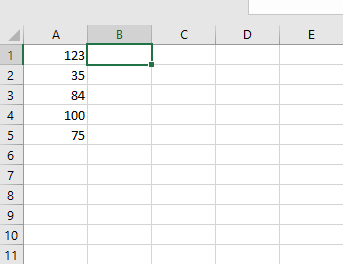
Bước 2: Nhập công thức vào ô B2 với cú pháp =TEXT(A2,0). Trong công thức vừa nhập thì A2 là địa chỉ ô đầu tiên trong vùng dữ liệu số cần chuyển đổi
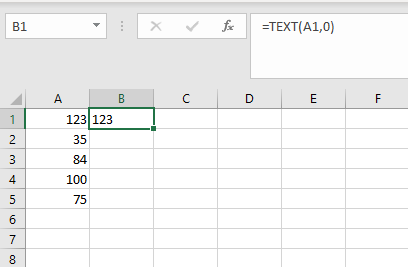
Bước 3: Thực hiện sao chép công thức xuống những ô bên dưới
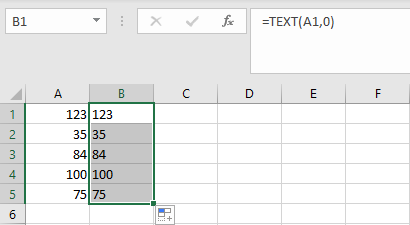
Bước 4: Sau khi đã thực hiện các bước, bạn sẽ thấy kết quả hiện thị trên màn hình ở cột B2 đã được định dạng căn chỉnh sang trái
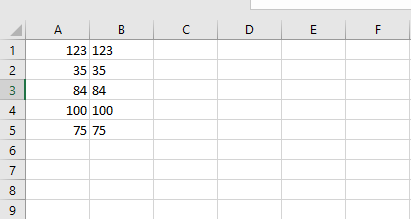
Bước 5: Tiếp đến bạn cần chuyển đổi công thức thành các giá trị trong cột mới. Hãy thực hiện bôi đậm các giá trị ở cột B
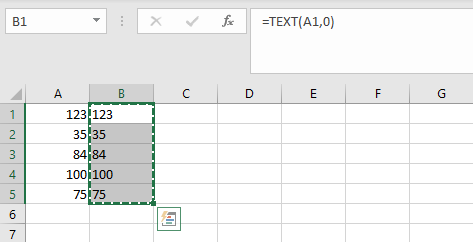
Bước 6: Nhấn tổ hợp phím Ctrl + C để sao chép cột. Tiếp đến ấn tổ hợp Ctrl + Alt + V để xuất hiện hộp thoại Paste Special
Bước 7: Trong hộp thoại Paste Special chọn mục Values và nhấn OK
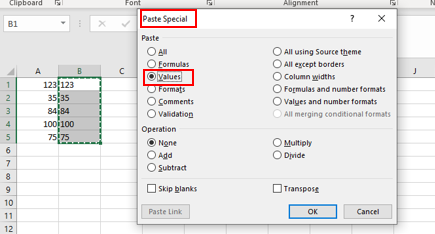
Khi này trên màn hình bạn sẽ thấy một tam giác nhỏ màu xanh lá ở góc trên cùng bên trái của mỗi ô trong cột B. Khi này, dữ liệu trong cột B của bạn đã được chuyển đổi thành công dưới dạng text. Bây giờ bạn có thể xóa dữ liệu ở cột chính và giữ lại dữ liệu đã được chuyển thành định dạng text ở cột phụ B
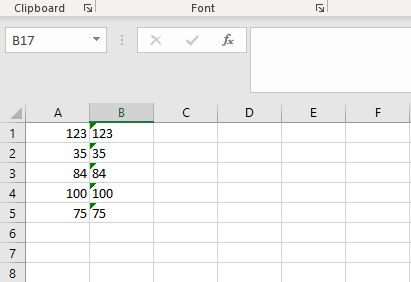
2.2 Sử dụng cách thêm dấu nháy đơn
Đôi khi bạn chỉ cần chuyển một hoặc 2, 3 ô dữ liệu từ kiểu số sàn kiểu text trong Excel. Ngoài việc dùng hàm TEXT thì bạn có thể thêm dấu nháy đơn để chuyển thành định dạng text một cách nhanh chóng
Cách thực hiện thì hết sức đơn giản, bạn chỉ cần nhấp đúp chuột vào ô dữ liệu muốn chuyển đổi sau đó nhập thêm dấu nháy đơn (‘) vào trước số đó và nhấn Enter trên bàn phím
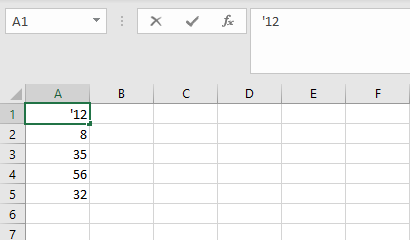
Ngay lập tức lúc này bạn sẽ thấy ô dữ liệu đó đã xuất hiện tam giác ngược nhỏ ở góc trên cùng bên trái. Tuy đây không phải cách tốt nhất để chuyển dữ liệu số sang kiểu text nhưng nó là cách nhanh nhất bạn cót thể áp dụng nếu bạn chỉ muốn chuyển đổi với ít ô dữ liệu
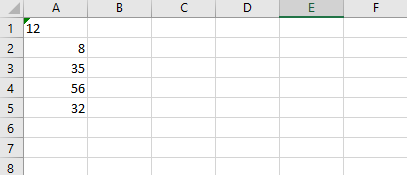
2.3 Sử dụng Format Cells
Ngoài 2 cách phía trên để có thể chuyển đổi dữ liệu dạng số sang định dạng text thì trong Excel ta có thể dùng tùy chọn Format Cells
Bước 1: Chọn tất cả vùng dữ liệu mà bạn muốn chuyển từ định dạng số sang định dạng text
Bước 2: Sau khi đã chọn hết các giá trị dữ liệu thì bạn thực hiện nhấp chuột phải vào chúng và chọn Format Cells từ danh sách các lựa chọn được hiển thị. Bạn có thể làm hiện hộp thoại Format Cells bằng cách nhấn tổ hợp phím Ctrl + 1
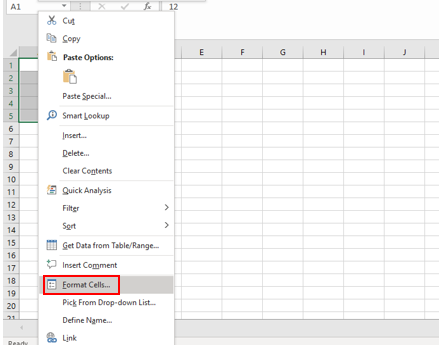
Bước 3: Trong cửa sổ Format Cells, lựa chọn Text trong tab Number rồi nhấn OK
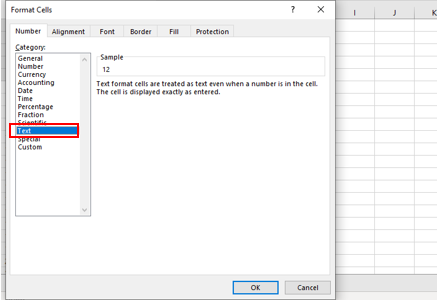
Trên đây là những cách để chuyển định dạng số sang định dạng text trong Excel. Hi vọng nó có thể giúp ích cho các bạn trong quá trình làm việc với Excel. Hẹn gặp lại các bạn ở những bài viết tiếp theo!